-
3Dプリンター
- 公開日:2022.3.9
- 更新日:2024.4.12
3Dプリンターの設計図が無料ダウンロードできる!おすすめサービス7選
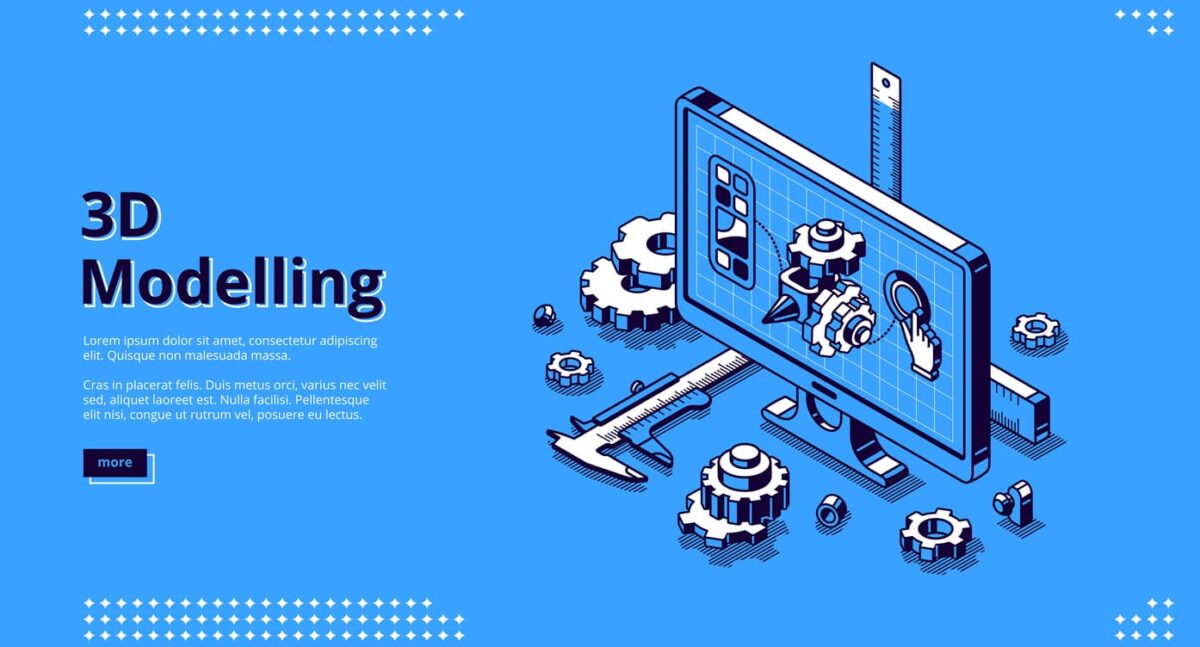
3Dプリンターの設計図を自作したいけど、作り方がいまいちわからない・・。
そのような方におすすめな方法が、設計図をダウンロードすることです。
まずはお手本となる設計図を確認することで、3Dデータの仕組みがわかります。
仕組みを知るにつれ、設計図を作るためのアイデアや方法がどんどん蓄積されていきます。
3Dプリンターの設計図はダウンロード可能です。
本稿では、3Dプリンターの設計図について解説した後、ダウンロードできるサイトを厳選してご紹介。
そして、最後に当社が作成した商用利用フリーのSTLデータ(無料)もご紹介いたしますので、ぜひ最後までご覧ください。
ページコンテンツ
3Dプリンターの「設計図」とは何か?
3Dプリンターの設計図とは、3Dプリンターで使用可能な3Dデータファイルのことです。3Dプリンターでは、3Dデータをプリンターに読み込ませて造形します。
代表的なファイル形式に「.stl」、「.obj」などがあります。
例:STLファイル
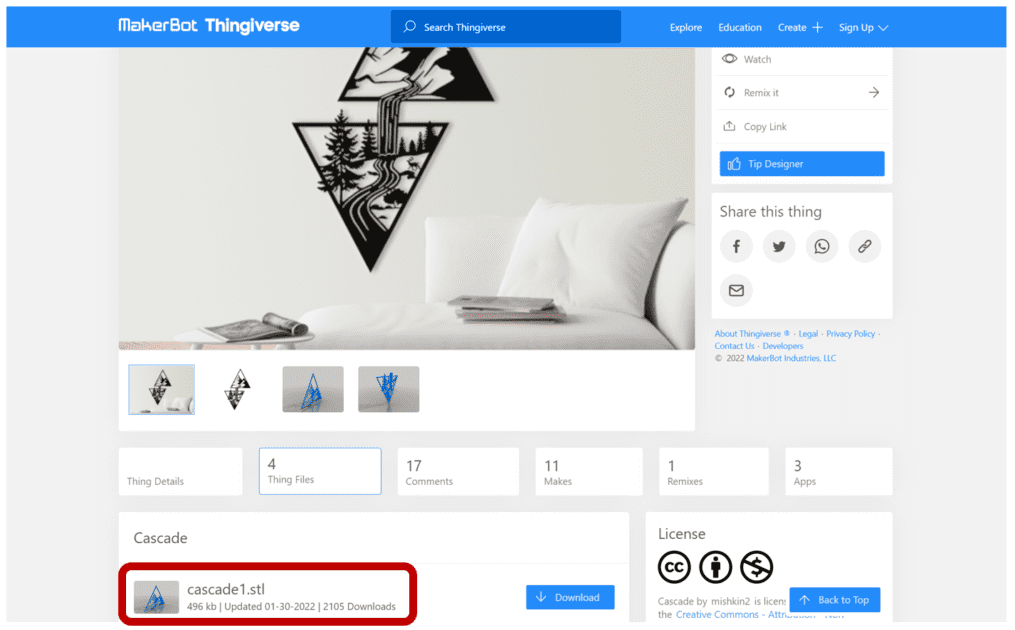
データファイルは、3Dデータ編集ソフトで加工可能です。たとえば、STLファイルを編集ソフト「Autodesk Fusion 360」に読み込ませると次のようになります。
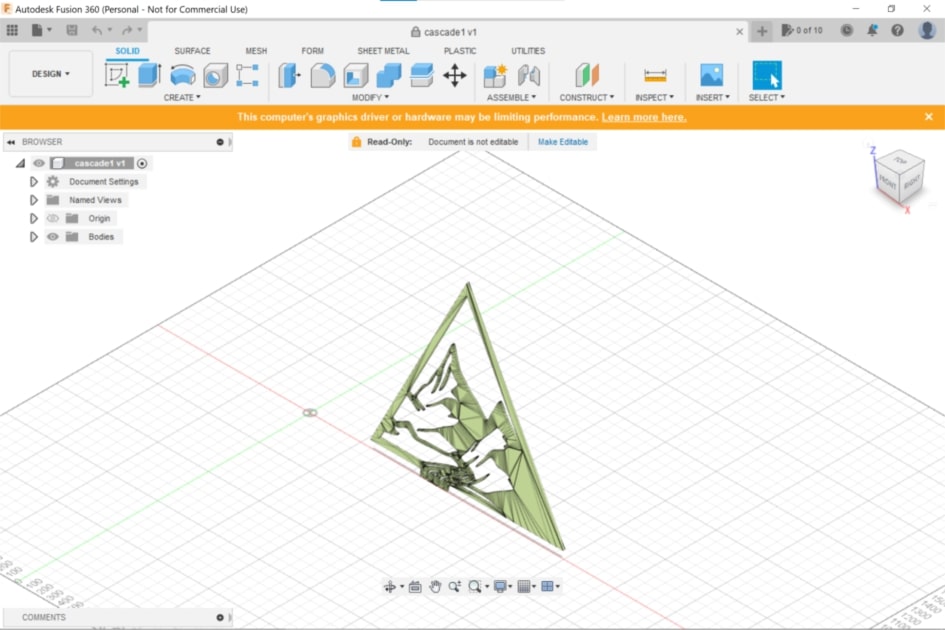
続いて、設計図の作り方をご紹介します。
設計図を自作するには?
3Dプリンターの設計図を作成するには、いくつかの代表的な方法があります。
まずは、自作する方法からみていきましょう。
3DCAD
CAD(Computer Aided Design)は、おもに建築設計や電気回路設計で使われるソフトウェアです。さまざまなパラメータを指定して、物体を設計します。
3Dデータ制作に特化したCADを3DCADと呼びます。
3Dプリント分野では、こまかな設定が可能な特徴を活かして、製造業におけるエンジンや試作品製作など、多方面の用途に使われます。フリーでダウンロードできるソフトも多数ありますので、気になる人は検索してみましょう。
3DCG
CG(コンピュータグラフィックス)は、おもにゲームやアニメーションの分野で使われる、立体をデザインする方法です。2DCGと3DCGに分かれて、3Dプリント分野では3DCGが使われます。
3DCADに比べて直感的なデザイン設計が可能で、フィギュア制作など、デザインを重視する場合に使われます。
代表的な3DCGツールとしてはフリーで使えるBlenderや高機能を搭載した有償サービスのZBrushなどのソフトウェアが挙げられます。詳しくは、下記の記事で解説しているので是非ご覧ください。
【参考記事】3Dプリンターのデータ作成におすすめのフリーソフトをご紹介!
3Dスキャン

現物を3Dスキャンして取得したスキャンデータからCADモデル化。このような3Dスキャナーを使ったリバースエンジニアリングによって、3Dデータ(設計図)を取得することも可能です。
現物の3Dデータ(設計図)がない場合に、この方法が用いられています。当社は既製品のリデザインや破損製品の修復などに役立てられるリバースエンジニアリングサービスを行っていますので、ぜひご利用ください。
設計図をアウトソーシングするには?
3Dプリンターの設計図は、アウトソーシングすることも可能です。代表的な2つの方法をご紹介します。
3Dデータ製作代行サービス
3Dデータ製作代行サービスとは、写真やイラストを元に3Dデータを作成してもらえるサービスのことです。データ作成のスキルやツールが不足している場合や、3Dプリントのできばえを確認したいときなどにおすすめです。
3Dデータダウンロードサービス
最後に紹介するのが、3Dデータダウンロードサービスです。とくに難しい操作はありません。
サイトから気に入ったデザインを選んで、ダウンロードボタンをクリックするだけです。
とても使い方が簡単なので、3Dデータのお手本が欲しい場合には、積極的に利用するといいでしょう。なお、商用利用については各サイトで異なります。利用する際には、規約をしっかりと確認することを忘れないようにしましょう。
おすすめの設計図ダウンロードサービス7選
ここでは、とくに注目度の高いダウンロードサービスを厳選してご紹介します。
①Thingiverse
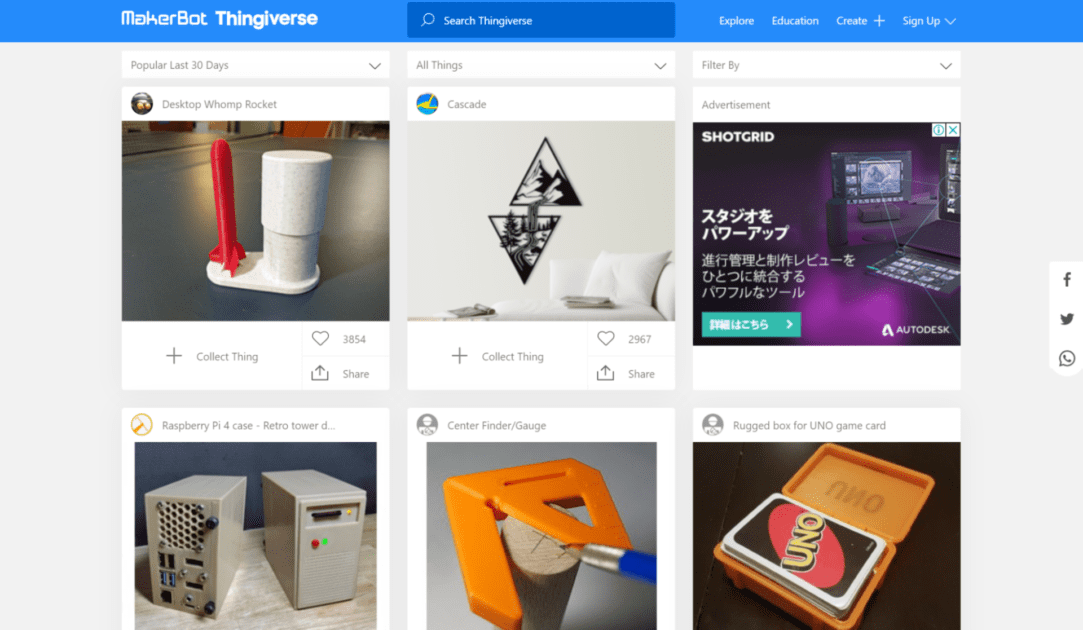
Thingiverseは、2008年にサービスを開始した、3Dデータのダウンロードサービスにおける最大級のサイトです。
250万点以上のデータが、無料でダウンロードできます。検索機能が豊富で、検索結果はビジュアルで表示されます。充実した検索機能を活用することで、参考となる3Dモデルが見つかるでしょう。
実際に、Thingiverseに掲載されている3Dデータをもとに、3Dプリンターで出力した作品はこちらです。

こちらは家庭用3Dプリンター「Adventurer4」で作成したお城です。このような、きめ細かく精巧な3DデータがThingiverseサイトにはたくさんあります。このお城の3Dデータはこちらです。
3Dデータ:https://www.thingiverse.com/thing:862724

続いて、こちらはコーヒーメーカーのドルチェグストのカプセルホルダーを業務用3Dプリンター「Creator3 Pro」で作成しました。お洒落に収納ができて、補充も簡単なので、社内でコーヒーを飲む人が増えました!この3DデータThingiverseで無料でダウンロードできます。
3Dデータ:https://www.thingiverse.com/thing:4050698
ちょっとした収納アイテムを作りたい時に、似たアイテムを見ていくことで、新たなアイデアが湧き出ることもあるので、様々な活用方法があり、おすすめです。
②cgtrader
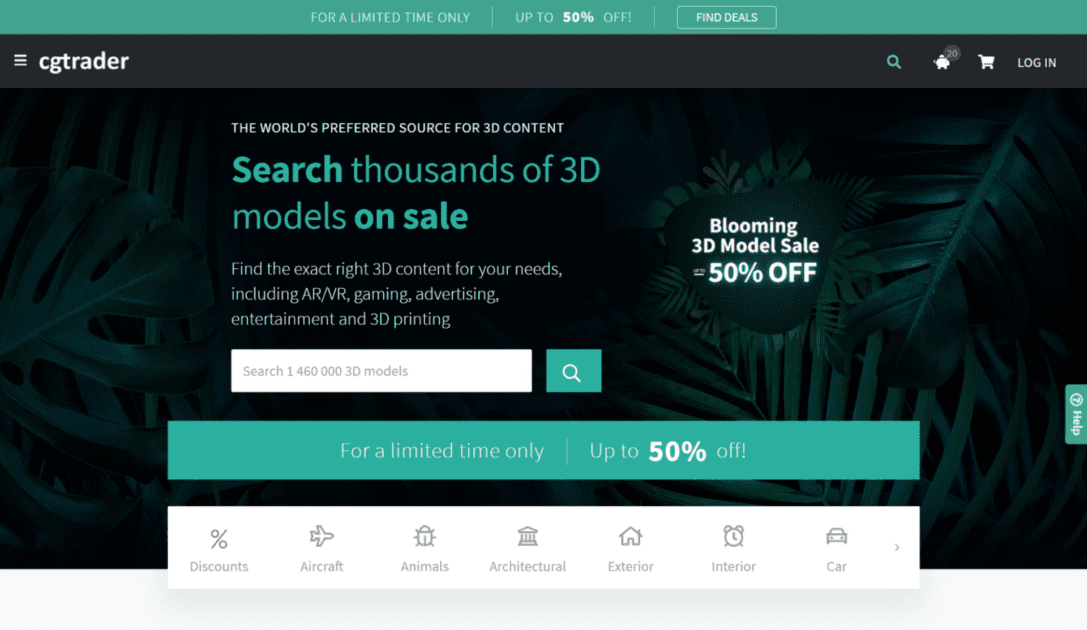
cgtraderは、2011年に3DデザイナーであるMarius Kalytis氏がサービスを開始しました。140万点以上の3Dデータに加えて、ユーザー数は530万人を超えます。3Dデータのダウンロードは有料と無料に分かれています。3Dデータを確認したい人は、まずは無料でダウンロードできるデータを探してみることがおすすめです。
③Cults
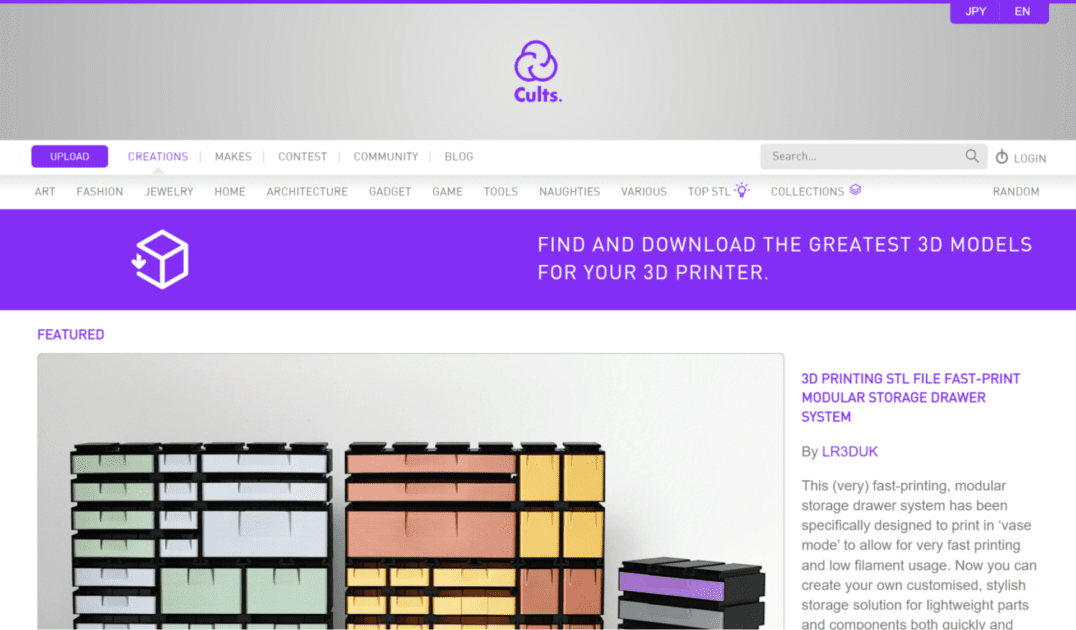
Cultsは、2014年にサービスを開始した、日々8,500人以上の新規ユーザーが訪れる人気サイトです。
「3Dプリントをすべての人が利用できるようにする」ことをコンセプトに、3Dデザインや3DCADを使うことが難しい人にでも使いやすいサービス設計になっています。
取り扱っている3Dデータは52万点以上で、それぞれにクリエーターの詳細なコメントが付いています。
④GRABCAD
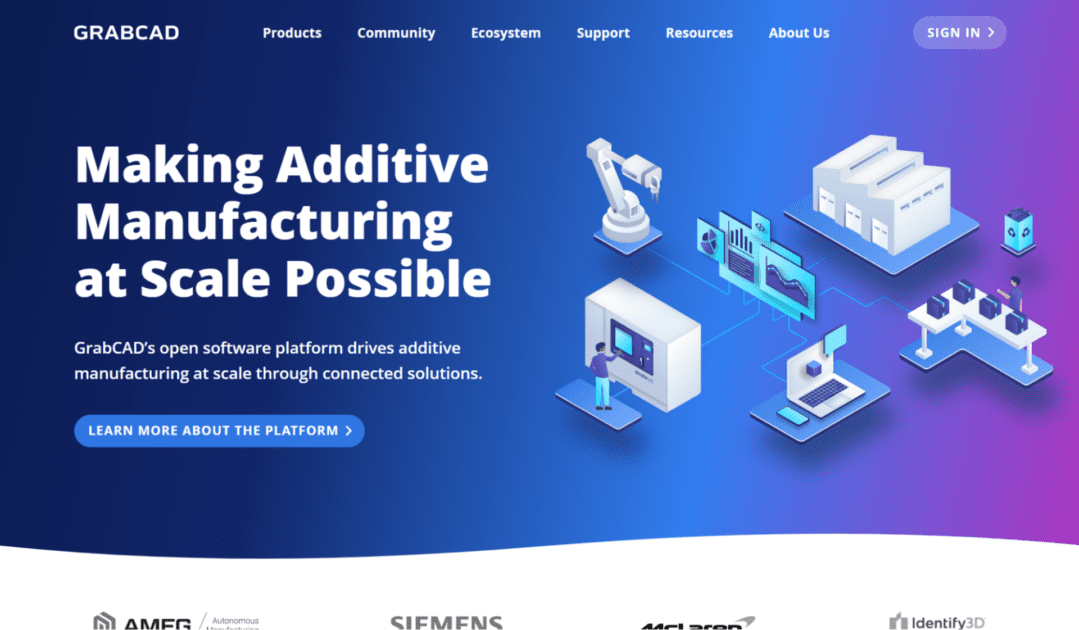
GRABCADは、2017年からサービスを開始した、stratasys社が運営する3Dプリンターのコミュニティサイトです。500万を超えるCADデータと1,000万人のユーザーを抱えています。10,000件ほどのチュートリアル動画が公開されているため、とくに3Dデータの設計を基礎から学びたい方におすすめのサイトです。
なお、ダウンロードは有料になります。
⑤TurboSquid
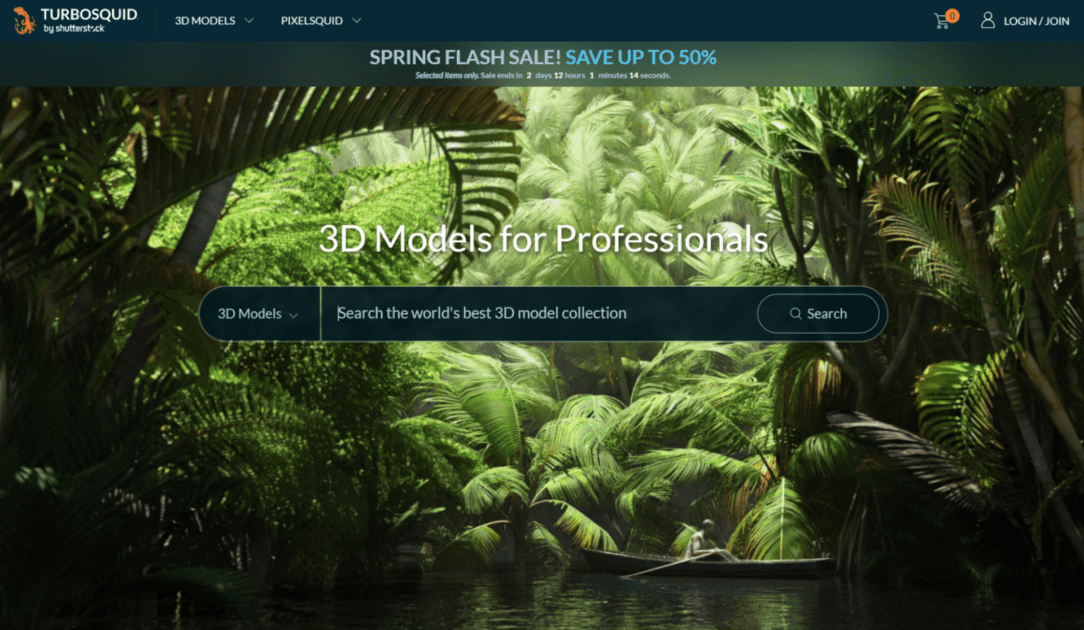
TurboSquidは、画像ダウンロードサービスで有名なShutterstock社が運営する、3Dデータ販売サイトです。TurboSquidとShutterstock、両方のサイトから、100万点を超える3Dデータを購入できます。
有料、無料の条件をつけて3Dデータを検索可能です。3Dデータを確認することが目的の方は、無料でダウンロード可能なデータから探してみるといいでしょう。
⑥MyMiniFactory
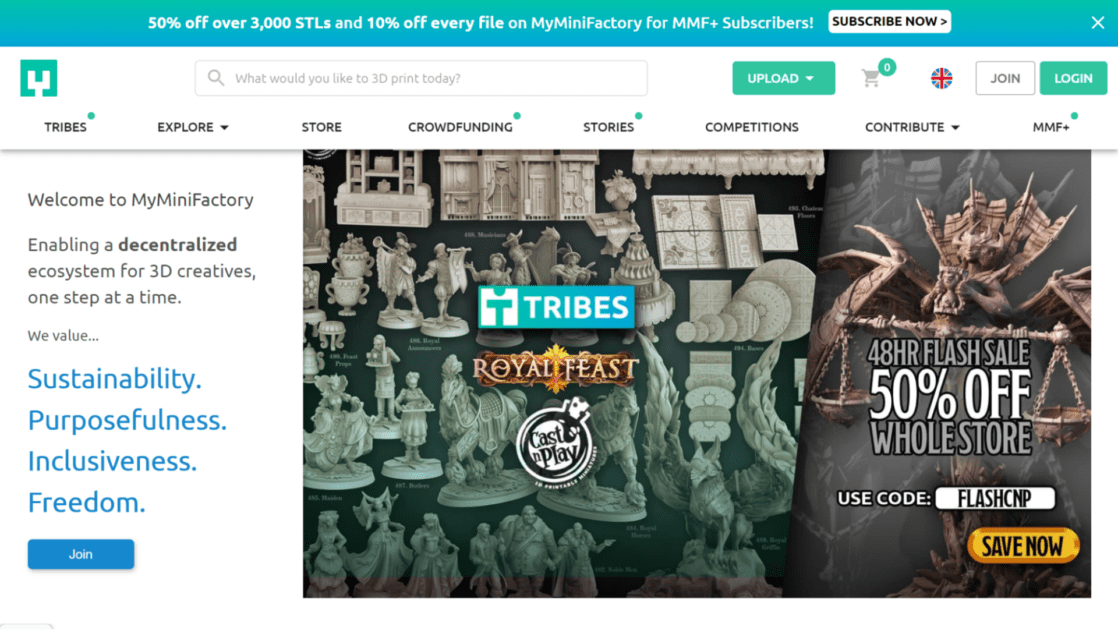
MyMiniFactoryは、2013年からサービス開始した、3Dデータのダウンロードサイト(有料)です。
他サービスに比べて、個人向けの傾向が強く、フィギュアや模型の取り扱いが豊富です。その数は3,000件以上にのぼります。
これらの自作方法を知りたい方にとっては、参考になるアイディアが得られるでしょう。
⑦Instructables
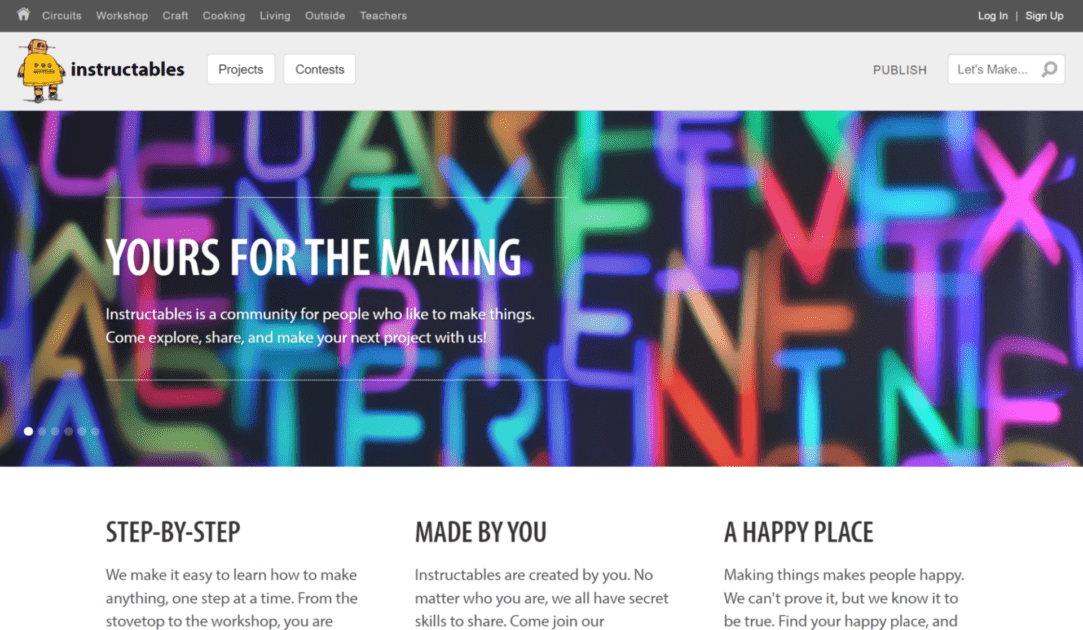
Instructablesは、Autodesk社が運営するさまざまなクリエイターが集うコミュニティサイトです。回路、ワークショップ、手芸、料理、雑貨、アウトドアなど、さまざまなジャンルが用意されています。
2006年からサービスが開始され、これまでに投稿された件数は10万件を超えています。ワークショップでは多数の3Dデータが共有されていて、データの作り方に加え、造形する際のポイントまで詳しく解説されています。
家庭用3Dプリンターの作品例7選
ここからは3Dデータ(STLデータ)作品をご紹介いたします。
紹介する7つの作品は家庭用3Dプリンター「Adventurer3」で実際に造形したものです。
ペン立て
まず最初にご紹介するのはペン立てです。今から2作品のペン立てはPLAフィラメントを使って、3Dプリンターで造形しました。
まるまるペン立て

PLAフィラメントを使って、造形した1本用のペン立てです。お仕事で、カラーボールペンを使うことが多いので、それを収納するアイテムを作ってみました!収納アイテムがあると、モノの置き場所も定まり、オシャレなので、気分も上がりますね。
花柄ペン立て

可愛いインテリアとして、花柄のペン立てを作ってみました。こちらはFusion360を使ってモデリングを行い、adventurer3で3Dプリントしました。
モデリングから造形までの流れは下記リンクのYouTube動画で一部始終を撮影しましたので、興味のある方はぜひご覧ください!
スマホスタンド
スマホスタンドはシンプルなモノとオシャレなもので、それぞれ3種類作ってみました。
シンプルスマホスタンド

スマホスタンドも3Dプリンターで作ることができます。
会社のデスクに置いておくと、メールなどの通知やビデオチャットなどにもすぐさま参加可能です。仕事場だけでなく、家で横になっている時に、スマホスタンドがあると、動画も見れたり様々な用途があります。ぜひ、ご利用ください。
熊味充電スタンド

シンプルなスマホスタンドだけだと味気がないので、大好きなクマ型のスマホスタンドを造形してみました。充電コードを通す穴を空けているため、スマホを充電しながら置いておけます。しっぽも作り、より可愛く仕上げてみました。
ウサギスタンド

熊以外にもウサギのスマホスタンドも作ってみました。横にウサギの好きな人参を置いて、より可愛く創作しています。
インテリア小物
最後に、インテリア小物を2つご紹介いたします。
プリン
カスタードプリンの形をしたインテリア小物です。カラメル部分をフタにして、中身が見えないようにしているのも一つの特徴です。こちらのモデリング方法については、YouTubeで一部始終解説しましたので、興味のある方はぜひご覧ください。
ぽっとくん

絵本「ポットくんシリーズ」に登場する植木鉢のポットくんを3Dプリントしてみました。自分の好きなキャラクターをインテリアにすることで、毎日のお花の水やりも楽しくなり、癒されています。
業務用3Dプリンターの作品例3選
ここでは、業務用3Dプリンターで製作した作品を3つに絞ってご紹介いたします。使用した製品はカーボンファイバーから一部のスーパーエンプラまで幅広い素材に対応した「Creator4S」です。
シフトフォーク

PA12-CFを使用したシフトフォーク(ギアの切り替え時に用いられる部品)の試作品です。
複雑な形状でも、精度の高い造形ができるのも特徴の一つです。また、コストは約3700円で造形時間は約21時間と、コストを抑えて1日以内で製作できるので、開発段階で何度も試作できるのがメリットです。
ブラケット

Z軸高さが500mmあるPETG-CFで作成したトポロジー最適化を行ったブラケット。
こちらは、分割せずに一体化したまま造形しました。業務用3Dプリンターは大型モデルの印刷が可能なので、大型モデルの製品化の試作を行いたい場合にピッタリです。
ドローンフレーム

PETG-CFフィラメントを用いて、ドローンフレームを作りました。
特に目立つような積層痕はなく、滑らかな仕上がりとなっています。造形時間は7時間30分かかりました。
業務用3Dプリンターは試作だけでなく、最終製品の製造にも利用できます。また、低価格化も進んでいるため、最近では製造業の会社に導入するケースが増えています。
FLASHFORGEの業務用3Dプリンターは数十万~百万円台と比較的低価格の業務用3Dプリンターを取り扱っています。購入を検討されている方はぜひご覧ください。
3Dプリンターの設計図に関するよくある質問
最後に3Dプリンターの設計図に関するよくあるご質問にお答えいたします。
おすすめの3Dデータダウンロードサイトを教えてください。
Thingiverseがおすすめです。他のサイトと比べて使いやすく、無料ダウンロード可能な3Dデータも多いため、3Dプリンター初心者の方は特におすすめです。
3Dデータをダウンロードして、出力することでスライサーソフトや3Dプリンターの使い方も習得できて、3Dプリンタによるモノづくりの工程が把握できます。一から3Dデータを作成するのが厳しい方はまず、Thingiverseのような3Dデータダウンロードサイトを利用するのも一つの手です。
3Dデータを商用フリーで無料ダウンロードできるサイトはありますか?
Thingiverseなどの無料ダウンロードサイトでは、一部は商用利用可の3Dデータもありますが、商用利用できないデータが多いのが現状です。
こちらの3Dデータはそのまま商用利用しても、自分好みに改造してもらってもOKです。興味のある方はぜひご覧ください。
まとめ
3Dプリンターの設計図は、簡単に手に入る時代です。
「設計図を自作したい!」と考えている人は、まずはお手本となる設計図をチェックすることが実現への近道。
今回ご紹介したダウンロードサービスは、多くのユーザーに使われているサービスをピックアップしています。設計図のダウンロードサービスは、欧米を中心に普及していていて、国内では多くはありません。
そのため、英語のサイトが多いというハードルはあります。ですが、行動すれば「設計図を自作できる」という状態に確実に近づけます。
気になる方は、ぜひサイトにアクセスしてダウンロードしてみましょう!








